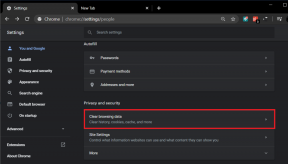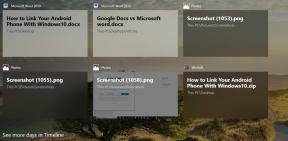3 būdai, kaip eksportuoti tekstinius pranešimus iš Android į PDF
Įvairios / / November 20, 2023
„Android“ telefonai siūlo puikią vietinę galimybę kurti atsargines tekstinių pranešimų kopijas. Tačiau kartais norime eksportuoti „Android“ tekstinius pranešimus, kad galėtume juos naudoti ne „Messages“ programoje. Tai gali būti skirta spausdinti teismui, kaip atmintis arba geresniam skaitymui bet kuriame įrenginyje. Taigi, jei norite eksportuoti tekstinius pranešimus iš Android į PDF, parodysime tris būdus.

Visi šiame įraše paminėti tekstinių pranešimų PDF formatu atsisiuntimo būdai yra nemokami ir veikia „Samsung“ bei kituose „Android“ telefonuose. Kai to nepadarėte, pradėkime.
1 būdas: SMS atsarginės kopijos ir atkūrimo programos naudojimas
Tai viena geriausių programų, skirtų „Android“ telefonų tekstinių pranešimų atsarginėms kopijoms kurti ir atkurti. Taip pat galite jį naudoti norėdami eksportuoti tekstinius pranešimus PDF formatu.
Pirmiausia turėsime sukurti atsarginę tekstinių pranešimų kopiją ir konvertuoti tą pačią atsarginę kopiją į PDF, kaip parodyta toliau. Kad geriau suprasčiau, veiksmus suskirstiau į dvi dalis:
I dalis: sukurkite atsarginę tekstinių pranešimų kopiją
1 žingsnis: Įdiekite ir atidarykite SMS atsarginių kopijų kūrimo ir atkūrimo programėlę savo telefone.
Atsisiųskite SMS atsarginę kopiją ir atkūrimą
2 žingsnis: bakstelėkite trijų juostų piktogramą ir pasirinkite Kurti atsarginę kopiją dabar.

3 veiksmas: įjunkite jungiklį šalia Žinutės ir išjunkite skambučių žurnalų jungiklį.
4 veiksmas: bakstelėkite Išplėstinės parinktys, kad įtrauktumėte priedus ir mediją, pasirinktumėte atskirus pokalbius arba pasirinktumėte SMS datų seką.
Pastaba: jei norite eksportuoti bet kurį konkretų pokalbį PDF formatu, įjunkite perjungiklį šalia parinkties Tik pasirinkti pokalbiai ir pasirinkite pokalbį, kurį norite išsaugoti kaip PDF.

5 veiksmas: Dalyje Atsarginės kopijos vietos parinktis pasirinkite saugyklos vietą, kurioje norite išsaugoti atsarginę kopiją. Eisime su telefonu. Taigi, įjunkite jungiklį šalia jūsų telefono.
6 veiksmas: Bakstelėkite Atsarginė kopija. Pasirodys patvirtinimo iššokantis langas. Bakstelėkite Taip.

Patarimas: Žinoti kaip praneškite, ar pranešimas buvo pristatytas Android telefone.
II dalis: Konvertuokite atsarginę kopiją į PDF
1 žingsnis: Toje pačioje programoje bakstelėkite trijų juostų piktogramą ir pasirinkite Peržiūrėti atsargines kopijas.

2 žingsnis: Dabar pasirinkite saugyklos vietą, kurioje išsaugojote atsargines pranešimų kopijas. Tada iš sąrašo pasirinkite atsarginę kopiją.
3 veiksmas: Tada atsarginėje kopijoje pasirinkite pokalbį, kurį norite eksportuoti kaip PDF.

4 veiksmas: Bakstelėkite trijų taškų piktogramą ir pasirinkite Spausdinti pokalbį.

5 veiksmas: bakstelėkite Pasirinkti spausdintuvą ir pasirinkite Išsaugoti kaip PDF. Galiausiai bakstelėkite PDF piktogramą.
6 veiksmas: Bus atidaryta „File Explorer“ programa. Pasirinkite saugyklos vietą, kurioje norite išsaugoti PDF failą, ir bakstelėkite Išsaugoti.
Viskas. Sėkmingai eksportavote „Android“ tekstinius pranešimus PDF formatu.
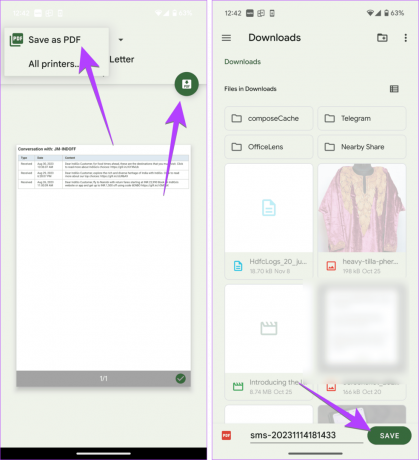
Patarimas: Sukūrę PDF, sužinokite, kaip tai padaryti redaguoti PDF Android telefonuose.
2 metodas: Textra naudojimas
Trečiosios šalies SMS klientas, ty Textra programa, taip pat leidžia konvertuoti tekstinius pranešimus (SMS) į PDF jūsų Android telefone.
Šioje programoje pokalbį turite išsiųsti sau el. paštu TXT formatu ir konvertuoti TXT failą į PDF. Nesijaudinkite. Visi žingsniai pateikti žemiau:
1 žingsnis: Įdiekite ir atidarykite „Textra“ programą „Android“ telefone. Padarykite tai kaip numatytąją susirašinėjimo programa, kai paprašys atidarius pirmą kartą.
Atsisiųskite Textra SMS programėlę
2 žingsnis: Paspauskite ir palaikykite pokalbio giją, kurią norite eksportuoti kaip PDF, ir bakstelėkite trijų taškų piktogramą viršuje, o po to – Bendrinti kaip el. paštą.
Pastaba: jei nematote parinkties, pirmiausia atidarykite pranešimų giją. Bakstelėkite rodyklę žemyn, paspauskite trijų taškų piktogramą ir pasirinkite Bendrinti kaip el. paštą.

3 veiksmas: pasirinkite bet kurią programą, kuria norite bendrinti txt failą. Galite siųsti jį kaip WhatsApp žinutę arba el.
Tikslas yra išsaugoti eksportuotą TXT failą kur nors, kad kitame žingsnyje būtų galima konvertuoti į PDF. Tarkime, kad šioje pamokoje failą išsiunčiau sau el. paštu.

4 veiksmas: atidarykite el. laišką su TXT failu. Bakstelėkite TXT failą, kuris bus atidarytas žiniatinklio naršyklėje.
5 veiksmas: Naršyklėje bakstelėkite trijų taškų piktogramą ir pasirinkite Bendrinti.

6 veiksmas: Bakstelėkite Spausdinti. Tada viršuje esančiame lange Pasirinkti spausdintuvą pasirinkite Išsaugoti kaip PDF ir bakstelėkite PDF piktogramą.
7 veiksmas: Pasirinkite saugyklos vietą „Android“ telefone, kad išsaugotumėte PDF failą su eksportuotais pranešimais.

Patarimas: Žinoti kaip ištrinti kelis arba visus tekstinius pranešimus „Android“ telefonuose.
3 būdas: darydami ilgą ekrano kopiją
Kitas būdas išsaugoti tekstinius pranešimus PDF formatu Android telefonuose yra ilgai arba slenkanti pranešimų ekrano kopija. Paprastai įprastoje ekrano kopijoje telpa tik 2–3 pranešimai. Čia į paveikslėlį patenka slenkanti ekrano kopija. Padarę slenkančią ekrano kopiją, konvertuokite paveikslėlį į PDF naudodami internetinius įrankius.
Šio metodo pranašumas yra tas, kad jums nereikia suteikti prieigos prie savo pranešimų jokiai trečiosios šalies programai. Tačiau metodas bus varginantis, jei pokalbyje gausite daug pranešimų.
Išsamiai patikrinkime žingsnis po žingsnio instrukcijas:
1 žingsnis: Paleiskite programą „Messages“ ir atidarykite pokalbį, kurio ekrano kopiją norite padaryti.
2 žingsnis: Eikite į pranešimų gijos viršų ir padarykite ekrano kopiją.
3 veiksmas: Nufotografavę ekrano kopiją, apačioje pamatysite iššokantįjį langą. Bakstelėkite slinkimo ekrano kopijos piktogramą.
4 veiksmas: Pasirinkite sritį, kurią norite užfiksuoti, ir paspauskite mygtuką Išsaugoti.
Ilga ekrano kopija bus išsaugota jūsų telefono galerijoje.

5 veiksmas: Dabar, norėdami konvertuoti paveikslėlį į PDF, naudokite bet kurį nemokamą JPG į PDF keitiklį. Mes naudosime Ilovepdf. Galite naudoti bet kurį kitą pasirinktą įrankį. Atidarykite jį savo telefono arba kompiuterio naršyklėje.
Ilovepdf.com
6 veiksmas: Bakstelėkite Pasirinkti JPG vaizdus ir pasirinkite ekrano kopiją.
7 veiksmas: bakstelėkite Konvertuoti į PDF.

8 veiksmas: Palaukite, kol įrankis konvertuos paveikslėlį į PDF. Baigę bakstelėkite Atsisiųsti PDF.

Be pirmiau nurodyto įrankio, taip pat galite naudoti šias svetaines:
- Mažas PDF
- Nemokamas pdf konvertavimas
Patarimas: jei jūsų „Android“ telefonas nepalaiko ilgų ekrano kopijų, patikrinkite programos, kurios gali daryti slenkančias ekrano kopijas.
Spausdinti tekstinius pranešimus
Taip galite eksportuoti tekstinius pranešimus iš „Android“ į PDF. Tu taip pat gali spausdinti pranešimus iš „Android“ telefono. Ne tik tai, bet ir prieš išvykdami sužinokite, kaip tai padaryti spausdinti WhatsApp žinutes.
Paskutinį kartą atnaujinta 2023 m. lapkričio 16 d
Aukščiau pateiktame straipsnyje gali būti filialų nuorodų, kurios padeda palaikyti „Guiding Tech“. Tačiau tai neturi įtakos mūsų redakciniam vientisumui. Turinys išlieka nešališkas ir autentiškas.

Parašyta
Mehvišas Mushtakas pagal išsilavinimą yra kompiuterių inžinierius. Meilė „Android“ ir programėlėms privertė ją sukurti pirmąją „Android“ programą Kašmyrui. Žinoma kaip Dial Kashmir, ji už tai laimėjo prestižinį Indijos prezidento Nari Shakti apdovanojimą. Ji rašo apie technologijas 6 ir daugiau metų, o jos mėgstamiausios versijos apima vadovus, paaiškinimus, patarimus ir gudrybes, skirtus „Android“, „iOS“ / „iPadOS“, socialinei medijai ir žiniatinklio programoms. Taip pat galite rasti jos įrašus MakeTechEasier, TechWiser ir NerdsChalk.